電腦啟動U盤怎么重裝win7系統(tǒng)?這問題問得好,以前小編也不知道,但是現(xiàn)在已經(jīng)能夠告訴你具體的操作步驟是怎么樣的。接下來就看下面的具體教程吧,小編相信你也可以很容易就學會的。
注意事項:
各位小伙伴一定要記得提前制作一個啟動U盤,之后才可以進行重裝系統(tǒng),否則進入不了PE桌面。
準備工具:
1. 一個制作好的U盤啟動盤(具體制作教程可以在韓博士官網(wǎng)上進行查詢)
2. 一臺正常聯(lián)網(wǎng)的電腦
具體步驟:
1. 將啟動U盤制作成功之后,重新回到“U盤啟動”模式下選擇“快捷鍵”查詢電腦的U盤啟動熱鍵。
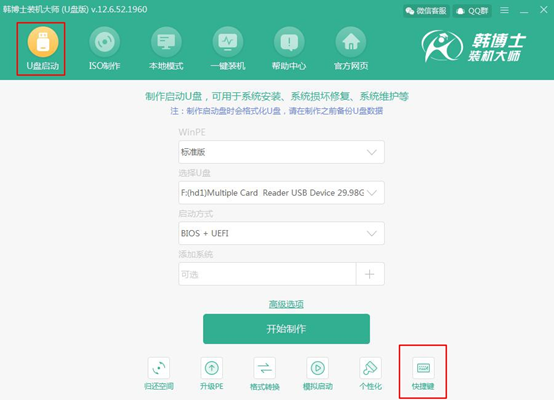
或者我們也可以通過下方的表格進行查詢。
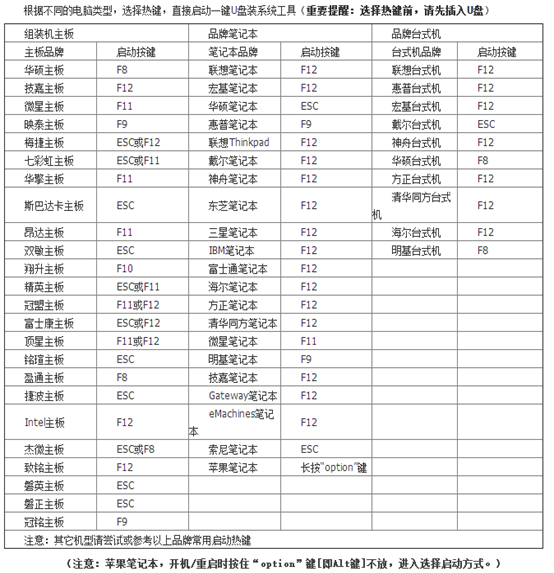
2.將U盤啟動盤插入電腦的插口后重啟電腦,在開機界面出現(xiàn)時猛戳快捷鍵進入設置界面。使用鍵盤上的“↑”和“↓”在以下界面中選擇 “usb”選項回車進入,設置U盤為第一啟動項。

此時會出現(xiàn)韓博士U盤系統(tǒng)維護工具界面,我們根據(jù)自己需要在第一項和第二項之間進行選擇,最后回車進入。
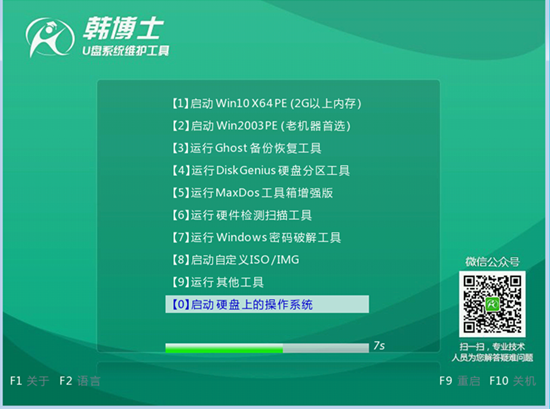
3.成功進入韓博士PE桌面后,韓博士裝機工具會自動檢測U盤中的系統(tǒng)文件。在需要下載的文件后點擊“安裝”即可。
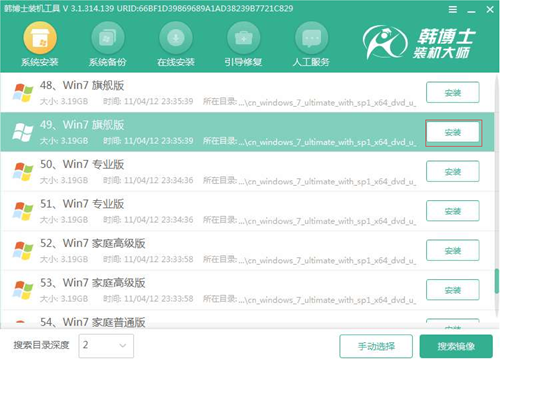
選擇系統(tǒng)文件的安裝路徑,最后點擊右下角的“開始安裝”。
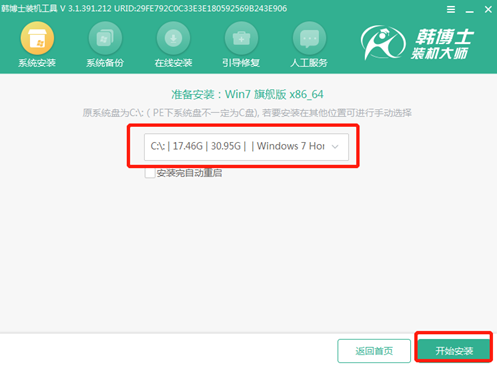
4.再次確認系統(tǒng)文件的安裝路徑無誤后點擊“確定”即可。
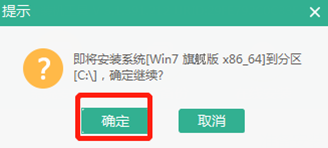
5.韓博士進入自動安裝win7系統(tǒng)狀態(tài),此過程等待片刻時間即可。
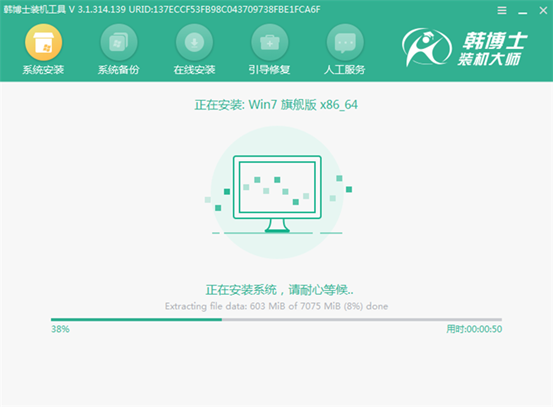
等電腦成功安裝win7系統(tǒng)時,我們需要再次重啟電腦。等電腦部署安裝系統(tǒng)環(huán)境之后,最后會進入win7桌面。

關于啟動u盤重裝電腦win7系統(tǒng)的辦法就給大家介紹到這里了,如果覺得有用的話大家可以收藏哦。

